
Мундариҷа
- Роҳи 1: Муҳофизати дафтари кории Excel 2016 бидуни парол бо истифодаи VBA Code
- Роҳи 2: Ҳимояи Excel 2016 бе гузарвожа тавассути PassFab барои Excel
- Варианти 1. Китоби корӣ ё Лавҳаи Excel 2016 -ро ҳифз накунед
- Интихоби 2. Қулфи Excel 2016 Паролро кушоед
- Роҳи 3: Ҷадвали Excel 2016-ро бидуни парол бо истифодаи ZIP муҳофизат кунед
- Роҳи 4: Ҳалли алтернативӣ - Мундариҷаи муҳофизатшудаи Excel-ро ба Варақаи дигар нусхабардорӣ кунед
- Хулоса
Агар шумо дар чунин ҳолати фавқулодда қарор доред, ки ҷадвали Excel 2016-и худро бо парол муҳофизат кардаед ва паролро гум кардаед ё фаромӯш кардаед, чӣ гуна шумо метавонед маълумоти муҳимро аз чашмони бегона муҳофизат кунед? Ҳангоми муҳофизат накардани ҷадвали электронии Excel 2016 ё китоб, он ба шумо имкон медиҳад, ки ҳуҷҷатро бидуни ягон маҳдудият тағир диҳед. Агар шумо хоҳед, ки варақи ҳифзшудаи паролро таҳрир кунед, аммо паролро гум кунед ё дар хотир надоред, шумо бояд донед чӣ тавр муҳофизат кардани Excel 2016 бидуни гузарвожа, танҳо барои ба кор даромадан ягон усули зеринро истифода баред.
- Роҳи 1: Китоби кории Excel 2016 -ро бидуни парол бо истифодаи VBA Code муҳофизат кунед
- Роҳи 2: Ҳимояи Excel 2016 бе гузарвожа тавассути PassFab барои Excel
- Роҳи 3: Ҷадвали Excel 2016-ро бидуни парол бо истифодаи ZIP муҳофизат кунед
- Роҳи 4: Ҳалли алтернативӣ - Мундариҷаи муҳофизатшудаи Excel-ро ба Варақаи дигар нусхабардорӣ кунед
Роҳи 1: Муҳофизати дафтари кории Excel 2016 бидуни парол бо истифодаи VBA Code
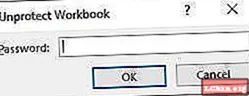
Чӣ тавр Excel 2016 китоби кориро бидуни гузарвожа ҳифз кардан мумкин аст? Агар шумо дафтарчаи кории худро бо гузарвожа ҳифз карда бошед ва шумо тасодуфан онро нодуруст ҷойгир карда бошед ё дар хотир надоред, шумо метавонед дафтарчаи кориро бо макрои зерин муҳофизат кунед. Бо ин шумо метавонед ба осонӣ китоби кории Excel-ро кушоед, танҳо амалҳои зерро иҷро кунед.
Қадами 1: Файли Excel-и худро ду маротиба пахш кунед. Барои кушодани Microsoft Visual Basic барои барномаҳо Alt + F11 -ро пахш кунед.
Эзоҳ: Агар дар файли Excel-и шумо гузарвожаи кушода мавҷуд бошад, пас шумо бояд онро бо пароли дуруст кушоед. Агар шумо паролро фаромӯш карда бошед, ба Опсияи 2 дар роҳи 2 гузаред.
Қадами 2: Ҳоло номи китоби кориро рост пахш кунед ва Ворид> Модул ро интихоб кунед.
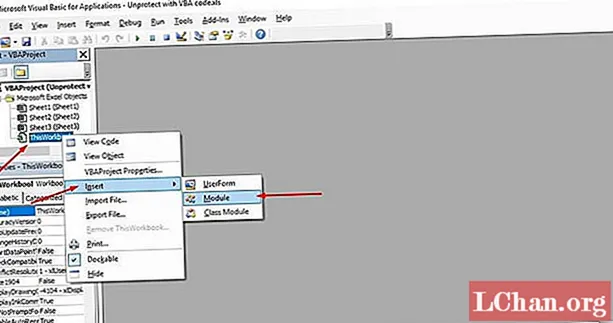
Қадами 3: Дар панели рост равзанаи матн пайдо мешавад. Рамзи зеринро нусхабардорӣ кунед ва часпонед.
Зери парол
Ҳифзи паролро дар варақи корӣ мешиканад.
Dim i As Integer, j As Integer, k As Butteger
Дим л ҳамчун бутун, m ҳамчун бутун, n ҳамчун бутун
Dim i1 As Integer, i2 As Integer, i3 As Integer
Dim i4 As Integer, i5 As Integer, i6 As Integer
Дар бораи хато дубора идома диҳед
Барои i = 65 то 66: Барои j = 65 то 66: Барои k = 65 то 66
Барои l = 65 то 66: Барои m = 65 то 66: Барои i1 = 65 то 66
Барои i2 = 65 то 66: барои i3 = 65 то 66: барои i4 = 65 то 66
Барои i5 = 65 то 66: Барои i6 = 65 то 66: Барои n = 32 то 126
ActiveSheet.Муҳофизати Chr (i) & Chr (j) & Chr (k) & _ Chr (l) & Chr (m) & Chr (i1) & Chr (i2) & Chr (i3) & _ Chr (i4) & Chr (i5) & Chr (i6) & Chr (n)
Агар ActiveSheet.ProtectContents = False Пас
MsgBox "Рамз ин аст" & Chr (i) & Chr (j) & _ Chr (k) & Chr (l) & Chr (m) & Chr (i1) & Chr (i2) & _ Chr (i3) & Chr ( i4) & Chr (i5) & Chr (i6) & Chr (n)
Баромади зер
Анҷом Агар
Баъдӣ: Next: Next: Next: Next: Next: Next: Next
Баъдӣ: Next: Next: Next: Next: Next: Next: Next
Анҷом зер
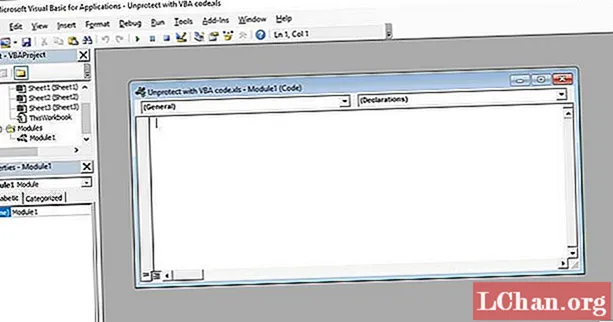
Қадами 4: Ҳоло тугмаи Иҷро-ро зер кунед ва интизор шавед, ки раванд ба итмом расад.
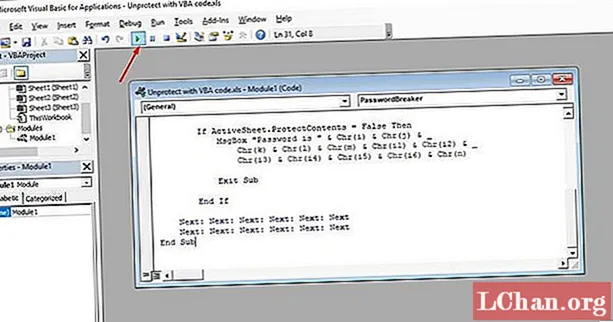
Қадами 5: Ҳангоми шикастани код, макро огоҳӣ медиҳад. Гузарвожа якхела нахоҳад буд, ба ҷои он ки он A ва B -ро дар бар мегирад. OK ро клик кунед ва ҳуҷҷати Excel ҳифз намешавад.
Баъзе нуқтаҳо барои ёдоварӣ
- Агар файли Excel дорои 2 ё зиёда варақҳои муҳофизатшуда бошад, ин рамзро барои ҳар як варақ иҷро кунед.
- Агар версияи ҳуҷҷати Excel-и шумо дертар аз соли 2010 бошад, пас аввал ҳуҷҷатро ҳамчун китоби кории Excel 97-2003 ( *. Xls) сабт кунед, макро иҷро кунед ва пас ба нусхаи аслии худ нигоҳ доред.
Роҳи 2: Ҳимояи Excel 2016 бе гузарвожа тавассути PassFab барои Excel
Агар шумо гузарвожаи файли Excel 2016-ро дар хотир надоред ё гумроҳ накунед, хавотир нашавед, зеро шумо метавонед паролро бо истифодаи нармафзори PassFab for Excel ба осонӣ кушоед. Ин асбоби афсонавӣ ҳалли ҳама мушкилоти талафи гузарвожаи Excel мебошад ва ҳар як версияи Microsoft Office Excel-ро дастгирӣ мекунад.
Шумо метавонед онро вақте истифода кунед:
- Пароли файли MS Excel -ро фаромӯш кунед.
- Пароли ҳуҷҷати MS Excel -ро гум кунед.
- Мехоҳед мундариҷаро дар файлҳои Excel бо парол муҳофизат кунед.
- Пароли Excel Spreadsheet-и шумо кор намекунад.
Варианти 1. Китоби корӣ ё Лавҳаи Excel 2016 -ро ҳифз накунед
Қадами 1. Ин асбобро кор фармоед ва "Нест кардани пароли маҳдудкунии Excel" -ро интихоб кунед, пас идома диҳед.

Қадами 2. Воридоти файли Excel-и худ бо пароли муҳофизатӣ ҳифз карда шудааст.

Қадами 3. Тугмаи "Нест кардан" -ро клик кунед, пароли дафтарчаи корӣ ва пароли варақ дар тӯли 5 сония тоза карда мешавад.

Акнун шумо метавонед ба файли Excel тағирот ворид кунед, ба монанди илова кардани варақ ё тағир додани мундариҷа.
Ин аст дастури видеоӣ дар бораи муҳофизат кардани пароли кории Excel бо истифода аз ин асбоби барқароркунии пароли аълои Excel:
Интихоби 2. Қулфи Excel 2016 Паролро кушоед
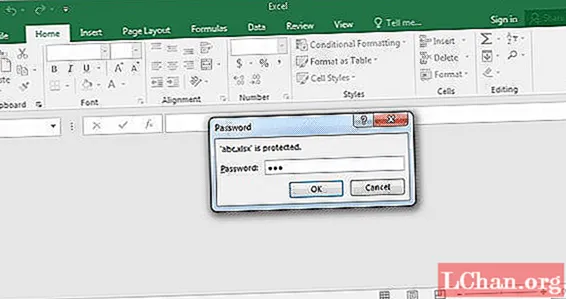
Агар дар файли Excel гузарвожаи кушода мавҷуд бошад, пас шумо бояд аввал пароли кушодаро кушоед, пас шумо метавонед Excel 2016-ро бидуни парол муҳофизат кунед. Пас, агар шумо паролро дар хотир надоред ва мехоҳед китоби кории Excel 2016 -ро кушоед, шумо метавонед аз асбоби барқароркунии пароли Excel истифода баред. Ин аст дастур барои кушодани файли Excel 2016 бе парол.
 PassFab барои Excel
PassFab барои Excel
- Барқароркунии пароли кушодаи Excel
- Гузарвожаи маҳдудкунии Excel -ро хориҷ кунед
- Дастгирии Microsoft Excel 2019, 2016, 2013, 2010, 2007 ва ғайра
Қадами 1: Ин асбоби барқароркунии пароли Excelро кушоед, "Барқароркунии Excel Open Password" -ро интихоб кунед, барои ворид кардани файли Excel, ки мехоҳед кушоед, "+" -ро клик кунед.

Қадами 2: Ҳоло навъи Attack ро интихоб кунед ва мувофиқи он параметрҳоро таъин кунед. Се намуди ҳамлаҳо мавҷуданд, ки ҳамлаи Brute-force, Brute-force бо Mask ва Dictionary Attack мебошанд.
- Brute-force бо Mask Attack: Дар ин ҳамла, имконпазирии дарозии парол ва танзимоти аломатҳо барои барқарор кардани пароли ҳадаф бо вақти камтар муқаррар карда мешавад.
- Ҳамлаи зӯроварона: Ин усул дақиқ аст ва тамоми таркиби аломатҳо ва рамзҳоро истифода баред, ки барои ёфтани пароли MS Excel низ вақти зиёдро талаб мекунад.
- Ҳамла ба луғат: Дар ин усул, пароли гумшуда тавассути дастрас кардани таркиби парол дар луғати дарунсохт ё худсохт барқарор карда мешавад.

Қадами 3: Барои барқарор кардан ё нест кардани парол аз Excel 2016 Оғозро клик кунед. Дар ниҳоят шумо метавонед файлро бо пароли барқароршуда ба осонӣ кушоед.
Роҳи 3: Ҷадвали Excel 2016-ро бидуни парол бо истифодаи ZIP муҳофизат кунед
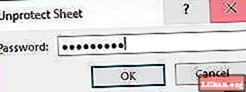
Агар шумо барои истифодаи усули рамзи VBA бароҳат набошед, роҳи дигари кушодани Excel 2016 бе парол вуҷуд дорад. Дар ин усул шумо метавонед варақаҳои кории Excel-ро бидуни донистани парол кушоед. Барои истифодаи ин усул, шумо бояд замимаи WinRAR ё 7-ZIP дошта бошед. Барои муҳофизат накардани Excel 2016 бе истифодаи гузарвожа аз ZIP, амалҳои зеринро иҷро кунед.
Қадами 1: Ба файли Excel рост клик кунед ва васеъшавии онро ба .zip тағир диҳед. Ҳа ро барои тағир додани он клик кунед.
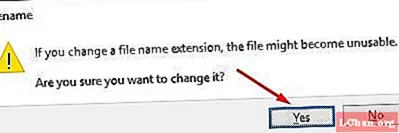
Қадами 2: Акнун файли бойгонии ZIP -ро бо WinRAR ё 7-ZIP кушоед. Ба варақаҳои xl> гузаред, ки дар он шумо метавонед ҳамаи варақҳоеро, ки дар ҳуҷҷати Excel 2016 буданд, ба монанди file1.xml, sheet2.xml, sheet3.xml дидан кунед. Агар шумо WinRAR -ро истифода баред, файли варақаро, ки мехоҳед муҳофизат карданӣ набошед, ду маротиба клик кунед ва онро бо Notepad кушоед, масалан sheet1.xml.
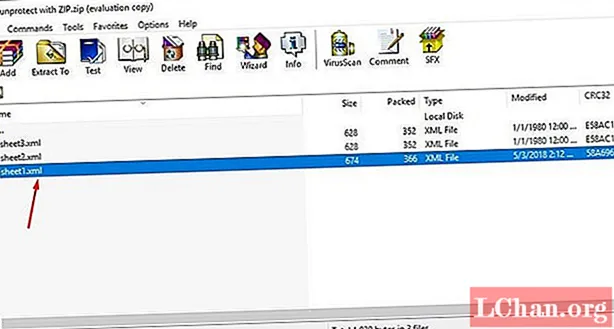
Қадами 3: Ҳоло танҳо тамоми тегиеро, ки бо sheetProtection оғоз мешавад тоза кунед ва файлро захира кунед ва пӯшед.
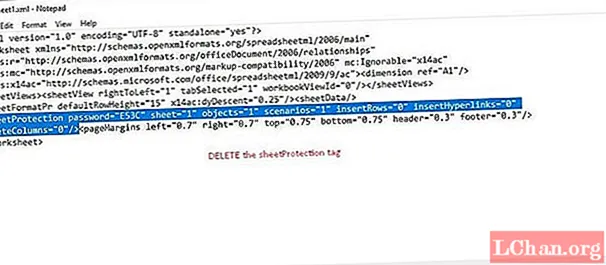
Қадами 4: Ҳа ро клик кунед, агар дархост навсозии файлро дар бойгонӣ талаб кунад.
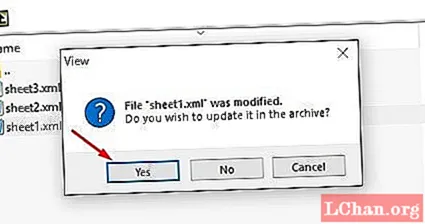
Қадами 5: Акнун файли ZIP-ро дубора ба васеъкунии *. Xlsx тағир диҳед. Ҳоло ҳангоми кушодани ҳуҷҷати Excel шумо мебинед, ки ин варақаи муҳофизатӣ нахоҳад буд. Шумо метавонед онро кушоед ва варақаро бидуни маҳдудият таҳрир кунед.
Роҳи 4: Ҳалли алтернативӣ - Мундариҷаи муҳофизатшудаи Excel-ро ба Варақаи дигар нусхабардорӣ кунед
Варианти дигаре ҳаст, ки бо он шумо мундариҷаи ҳифзшудаи Excel-ро ба варақаи кории дигар нусхабардорӣ кунед ва пас он файли нусхабардоштаро ҳифз кунед. Ин роҳи осон аст, зеро ба шумо лозим нест, ки қадамҳоеро оид ба муҳофизат кардани варақи Excel бидуни гузарвожаи 2016 гузаред. Дар ин усули ҷойивазкунӣ шумо як варақи Excel-ро бо парол муҳофизат карда, нусхабардории тамоми маълумот дар варақаи муҳофизатшуда ба варақи нав. Инҳоянд қадамҳои оддии ин кор.
Қадами 1: Ҳуҷҷати Excel 2016 -ро кушоед ва варақаи кории кушодани паролро кушоед.
Қадами 2: Чашмаки A1 ро интихоб кунед ва Shift + Ctrl + End ро пахш кунед. Бо ин шумо ҳамаи чашмакҳои истифодашуда дар варақаи кориро интихоб мекунед.
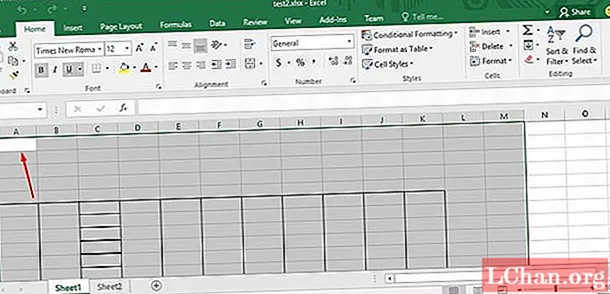
Қадами 3: Барои нусхабардории чашмакҳои интихобшуда Ctrl + C -ро пахш кунед. Ё танҳо чашмакро рост пахш кунед ва Нусхагирӣ ро интихоб кунед.
Қадами 4: Ҳоло як варақаи нав созед. Шумо метавонед инро дар ҳамон китоби кории Excel ё дар дафтари кории алоҳида иҷро кунед. Агар шумо варақаи кориро дар ҳамон китоби корӣ эҷод кунед, шумо метавонед Ctrl + N -ро пахш кунед ё + Sign дар поёнро пахш кунед.
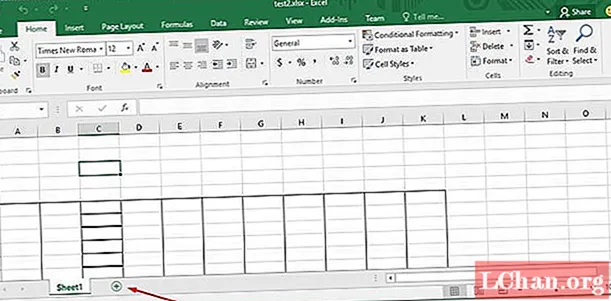
Қадами 5: Дар варақаи нави холии корӣ бори дигар чашмаки A1 ро интихоб кунед ва Ctrl + V -ро пахш кунед, то ҳамаи мундариҷаро ба варақаи нав гузоред.
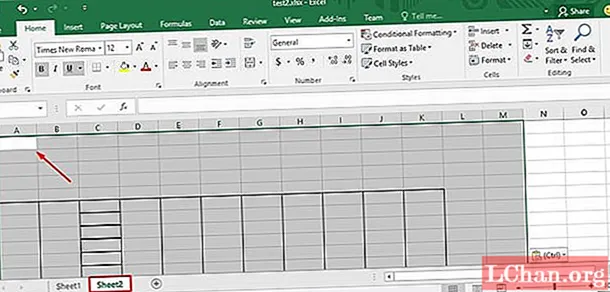
Ҳоло ҳамаи мундариҷа дар ҷадвали нави корӣ нусхабардорӣ карда мешавад, ки шумо метавонед бе ҳеҷ гуна монеъа истифода баред. Агар дар варақи муҳофизатшуда амали чашмакҳои баста ва Амалҳои чашмаки кушод интихоб карда шавад, ин усул кор нахоҳад кард. Инчунин агар дар варақаи корӣ истинодҳои беруна мавҷуд бошанд, ки шумо аз он нусхабардорӣ кардаед, шумо бояд ин пайвандҳоро барқарор кунед.
Хулоса
Ҳамин тавр, акнун шумо бо тамоми усулҳое роҳбарӣ кардед, ки метавонанд барои муҳофизат кардани варақи Excel бидуни гузарвожаи 2016 истифода баранд. Ин муфид аст, зеро вақте ки касе паролро тасодуфан гум кардааст, вай метавонад бо истифода аз ҳар кадоме аз ин маълумотро бубинад ва кор кунад. равишҳои боло. Инчунин баъзе воситаҳои барқароркунии пароли Excel 2016 мавҷуданд, ки метавонанд барои гузариш ё кушодани пароли Microsoft Excel барои шумо истифода шаванд. Онҳо усулҳои зиёдеро барои муҳофизат кардани китоби кории Excel 2016 пешниҳод мекунанд.



